ব্যাকগ্রাউন্ড টাস্ক ইন্সপেক্টর আপনাকে WorkManager লাইব্রেরি 2.5.0 বা উচ্চতর ব্যবহার করার সময় আপনার অ্যাপের ব্যাকগ্রাউন্ড কর্মীদের ভিজ্যুয়ালাইজ, নিরীক্ষণ এবং ডিবাগ করতে সাহায্য করে।
শুরু করুন
ব্যাকগ্রাউন্ড টাস্ক ইন্সপেক্টরে কর্মীদের তালিকা করতে, নিম্নলিখিতগুলি করুন:
API স্তর 26 বা উচ্চতর চলমান একটি এমুলেটর বা সংযুক্ত ডিভাইসে আপনার অ্যাপ চালান ।
মেনু বার থেকে দেখুন > টুল উইন্ডোজ > অ্যাপ পরিদর্শন নির্বাচন করুন।
ব্যাকগ্রাউন্ড টাস্ক ইন্সপেক্টর ট্যাবটি নির্বাচন করুন।
মেনু থেকে চলমান অ্যাপ্লিকেশন প্রক্রিয়া নির্বাচন করুন।
বর্তমানে চলমান অ্যাপের কর্মীরা ব্যাকগ্রাউন্ড টাস্ক ইন্সপেক্টর প্যানে উপস্থিত হয়। আপনি যে কর্মীকে আরও পরিদর্শন করতে চান তার উপর ক্লিক করুন।
কর্মীদের দেখুন এবং পরিদর্শন করুন
আপনি যখন API স্তর 26 বা উচ্চতর চলমান একটি ডিভাইসে WorkManager 2.5.0 বা উচ্চতর ব্যবহার করে একটি অ্যাপ স্থাপন করেন, তখন ব্যাকগ্রাউন্ড টাস্ক ইন্সপেক্টর ট্যাব সক্রিয় কর্মীদের দেখায়। ব্যাকগ্রাউন্ড টাস্ক ইন্সপেক্টর ( পরবর্তী অংশে চিত্র 3 হিসাবে দেখানো হয়েছে) ক্লাসের নাম, বর্তমান অবস্থা, শুরুর সময় এবং সমস্ত কাজের পুনঃপ্রচারের তালিকা দেয়, সেগুলি চলমান, ব্যর্থ বা সম্পূর্ণ হোক না কেন।
কাজের বিবরণ
কাজের বিবরণ প্যানেল খুলতে তালিকা থেকে একটি কাজের উপর ক্লিক করুন, যা চিত্র 1-এ দেখানো কর্মী সম্পর্কে বিস্তারিত তথ্য প্রদর্শন করে।
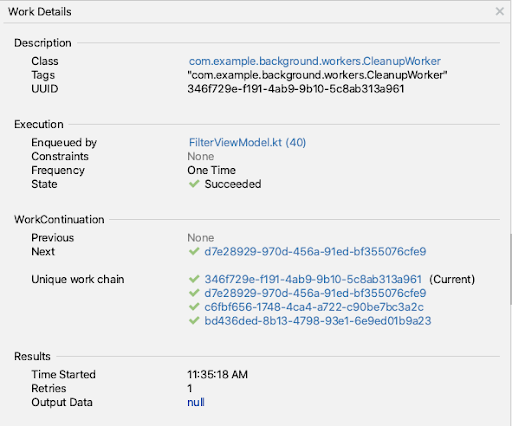
- বর্ণনা : এই বিভাগে কর্মী শ্রেণীর নাম, সম্পূর্ণ যোগ্য প্যাকেজ, সেইসাথে নির্ধারিত ট্যাগ এবং কর্মীর UUID তালিকাভুক্ত করা হয়েছে।
- সঞ্চালন : এই বিভাগটি শ্রমিকের সীমাবদ্ধতা (যদি থাকে), চলমান ফ্রিকোয়েন্সি এবং অবস্থা দেখায়, সেইসাথে কোন শ্রেণীটি কর্মীকে তৈরি এবং সারিবদ্ধ করেছে।
- কাজের ধারাবাহিকতা : এই বিভাগটি প্রদর্শন করে যেখানে কর্মী কাজের চেইনে আছেন। কাজের শৃঙ্খলে অন্য শ্রমিকের বিবরণ পরীক্ষা করতে, তার UUID-এ ক্লিক করুন।
- ফলাফল : এই বিভাগটি শুরুর সময়, পুনরায় চেষ্টা করার গণনা এবং নির্বাচিত কর্মীর আউটপুট ডেটা প্রদর্শন করে।
কর্মীদের বাতিল করুন
বর্তমানে চলমান বা সারিবদ্ধ কর্মীকে থামাতে, কর্মী নির্বাচন করুন এবং নির্বাচিত কর্মী বাতিল করুন ক্লিক করুন টুলবার থেকে।
টুলবার থেকে।
গ্রাফ ভিউ দেখুন
যেহেতু কর্মীদের একসাথে শৃঙ্খলিত করা যেতে পারে, এটি কখনও কখনও একটি গ্রাফ হিসাবে কর্মীদের নির্ভরতা কল্পনা করা দরকারী।
একটি কর্মী চেইনের একটি ভিজ্যুয়াল উপস্থাপনা দেখতে, টেবিল থেকে একজন কর্মী নির্বাচন করুন এবং গ্রাফ ভিউ দেখান ক্লিক করুন টুলবার থেকে। গ্রাফে শুধুমাত্র শ্রমিকদের আঁকা হয়।
টুলবার থেকে। গ্রাফে শুধুমাত্র শ্রমিকদের আঁকা হয়।
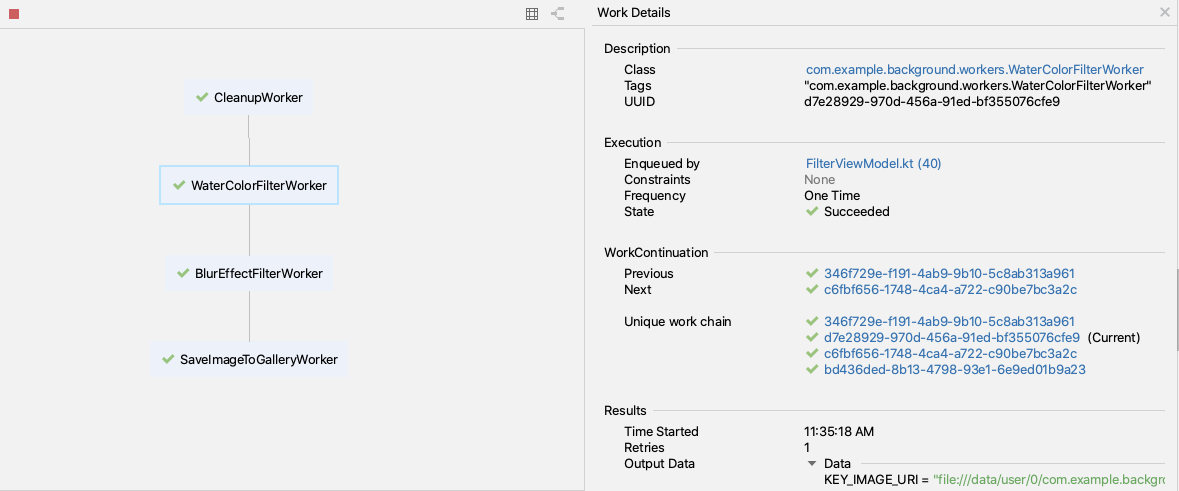
গ্রাফটি আপনাকে দ্রুত কর্মীদের মধ্যে সম্পর্ক দেখতে দেয় এবং জটিল চেইনিং সম্পর্কের ক্ষেত্রে তাদের অগ্রগতি নিরীক্ষণ করতে দেয়।
তালিকা দৃশ্যে ফিরে যেতে, তালিকার দৃশ্য দেখান ক্লিক করুন .
.
চাকরি, অ্যালার্ম এবং ওয়েকেলকগুলি দেখুন এবং পরিদর্শন করুন
ব্যাকগ্রাউন্ড টাস্ক ইন্সপেক্টর আপনাকে আপনার অ্যাপের কাজ, অ্যালার্ম এবং ওয়েকলকগুলি পরিদর্শন করতে দেয়। প্রতিটি ধরণের অ্যাসিঙ্ক্রোনাস টাস্ক ইন্সপেক্টর ট্যাবে উপযুক্ত শিরোনামের অধীনে প্রদর্শিত হয়, যা আপনাকে সহজেই এর স্থিতি এবং অগ্রগতি নিরীক্ষণ করতে দেয়।
কর্মীদের মতো, আপনি টাস্ক ডিটেইলস প্যানেলে এর বিশদ তথ্য পরিদর্শনের জন্য একটি চাকরি, অ্যালার্ম বা ওয়েকলক নির্বাচন করতে পারেন।
একজন কর্মী, চাকরি, অ্যালার্ম বা ওয়েকলকের বিস্তারিত তথ্য দেখতে, ডানদিকে টাস্ক ডিটেইলস প্যানেলে এটি নির্বাচন করুন।
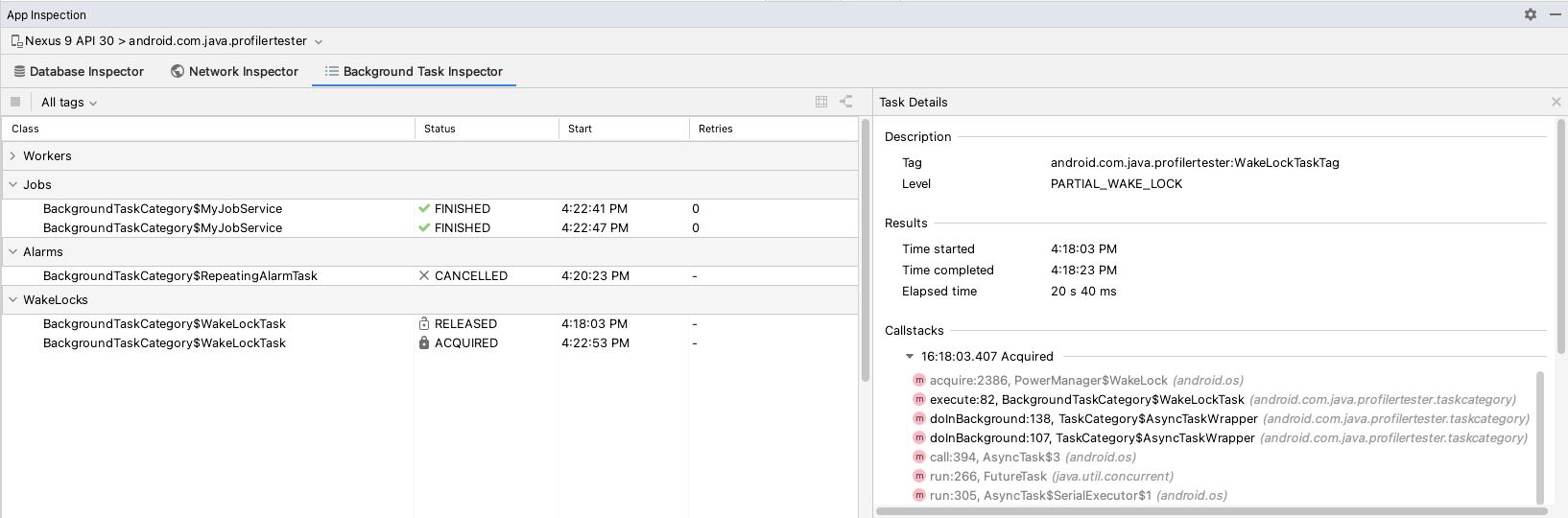
অতিরিক্ত সম্পদ
ব্যাকগ্রাউন্ড টাস্ক ইন্সপেক্টর সম্পর্কে আরও জানতে, নিম্নলিখিত অতিরিক্ত সংস্থানগুলি দেখুন:

